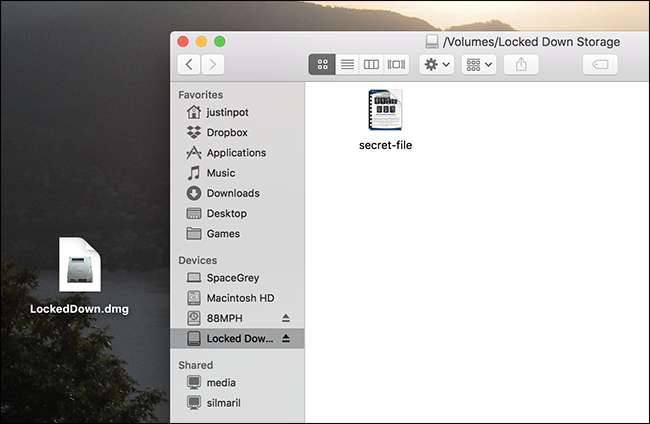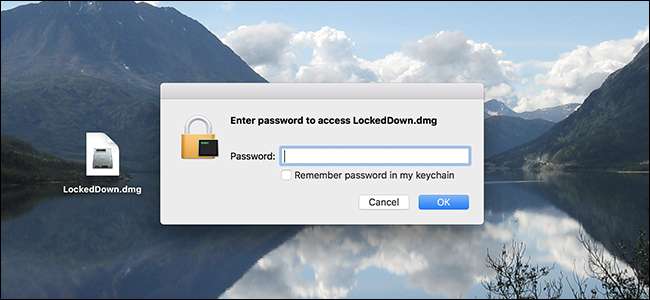
Você não precisa utilitários de terceiros, como VeraCrypt para criar um ambiente seguro, criptografado recipiente para seus arquivos confidenciais em seu Mac. Você pode criar uma imagem de disco criptografada usando o Utilitário de Disco integrado.
Para ser justo, você também pode criar um contêiner criptografado usando o recurso interno do BitLocker no Windows, mas isso requer que você tenha uma edição Professional ou Enterprise. O truque do Mac de que estamos falando funciona em qualquer Mac. Depois de criar uma imagem de disco criptografada, você pode “montar” esse arquivo de imagem, fornecer sua senha e obter acesso às suas coisas. Sempre que você quiser bloquear o acesso aos seus arquivos, basta desmontar o arquivo de imagem. Veja como fazer.
Criar uma imagem de disco criptografada
Para começar, você precisará abrir o aplicativo Utilitário de Disco. Abra uma janela do Finder, clique em “Aplicativos” na barra lateral, clique duas vezes na pasta “Utilitários” e, em seguida, clique duas vezes no item “Utilitário de Disco”. Você também pode simplesmente pressionar Command + Espaço para abrir a pesquisa do Spotlight, digitar “Utilitário de Disco” na caixa de pesquisa e pressionar Return para abri-la.
Na janela do Utilitário de Disco, vá para Arquivo> Nova Imagem> Imagem em Branco.
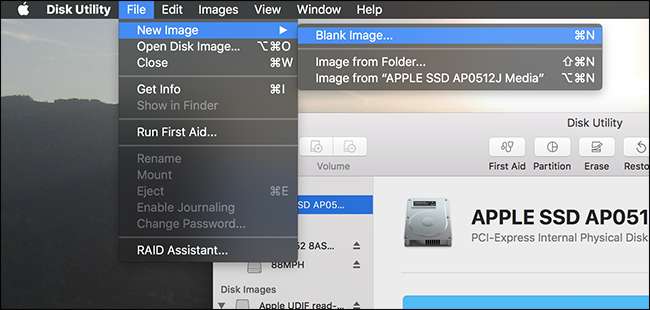
Isso cria um novo arquivo de imagem de disco (.dmg). Aqui estão as opções que você precisará configurar:
- Salvar como : Forneça um nome de arquivo para o arquivo de imagem de disco.
- Nome : Forneça um nome para o arquivo de imagem de disco. Esse nome é mais uma descrição - ele aparece como o nome do contêiner quando o arquivo é montado.
- Tamanho : Escolha um tamanho para o arquivo de imagem de disco. Por exemplo, se você escolher 100 MB, só poderá armazenar até 100 MB de arquivos dentro dele. O arquivo contêiner ocupa o tamanho máximo do arquivo imediatamente, não importando quantos arquivos você coloque dentro dele. Portanto, por exemplo, se você criar um arquivo de imagem de disco de 100 MB, ele ocupará 100 MB de espaço no disco rígido, mesmo que você ainda não tenha movido nenhum arquivo dentro dele. Você pode aumentar ou diminuir a imagem de disco posteriormente, se necessário.
- Formato : Selecione Mac OS Extended (Journaled) como o sistema de arquivos.
- Encriptação : Escolha criptografia AES de 128 bits ou 256 bits. 256 bits é mais seguro, enquanto 128 bits é mais rápido. Se você estiver criptografando arquivos confidenciais, provavelmente desejará escolher 256 bits e aceitar a ligeira desaceleração para obter mais segurança.
- Partições : Selecione “Partição única - Mapa GUID” para usar uma única partição dentro do arquivo de imagem de disco.
- Formato de imagem : Selecione “ler / gravar imagem de disco” para que possa ler e gravar na imagem de disco a qualquer momento.
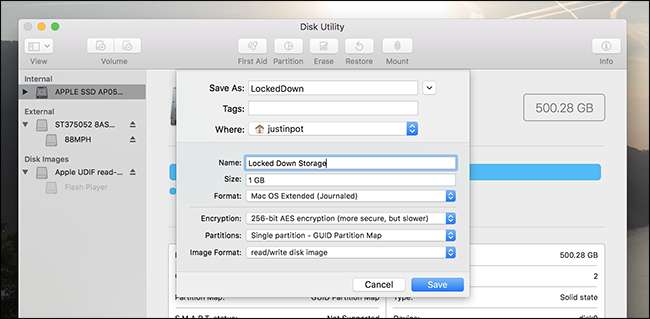
Quando você opta por uma unidade criptografada, também é solicitado a criar uma senha de criptografia para sua imagem de disco. Forneça uma senha forte - você pode usar o botão "Chave" aqui para obter dicas sobre como criar uma senha forte.

Se você perder essa senha, perderá o acesso aos arquivos dentro da imagem criptografada do disco. Certifique-se de escolher algo memorável.
Você provavelmente vai querer desmarcar a opção “Lembrar senha no meu chaveiro”. Esta opção lembra a senha nas chaves da sua conta de usuário do Mac para que possa ser preenchida automaticamente no futuro. Mas você não quer necessariamente que alguém que possa entrar no seu Mac também tenha acesso ao seu contêiner criptografado.
A imagem do disco é criada, formatada e montada automaticamente para você. Você o encontrará em sua área de trabalho e no Finder em Dispositivos. Para criptografar arquivos, basta salvá-los neste dispositivo como se fosse qualquer outro disco rígido.
Para desmontar a imagem de disco criptografada, clique no botão Ejetar em Dispositivos no Finder ou clique com o botão direito ou Ctrl + clique no ícone da área de trabalho e selecione o comando “Ejetar”.
Monte a imagem de disco criptografada
Para montar a imagem de disco criptografada no futuro, localize seu arquivo no disco rígido - ele terá a extensão de arquivo .dmg - e clique duas vezes nele. Será solicitada a senha criptografada fornecida durante a configuração.
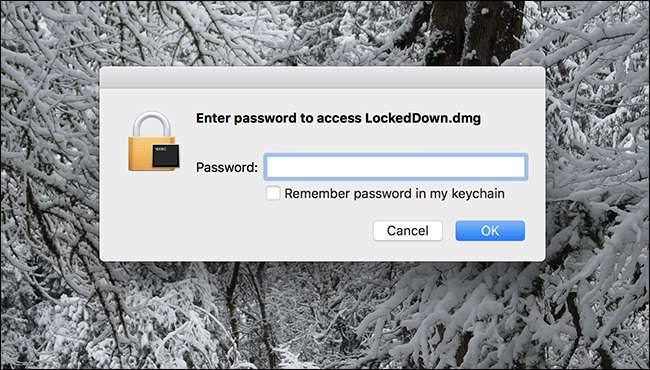
Depois de fornecer a senha, você pode acessar o conteúdo do arquivo da mesma forma que acessaria qualquer outra imagem de disco ou dispositivo removível.
Aumente ou diminua a imagem de seu disco criptografado
Se você estiver ficando sem espaço dentro de sua imagem de disco criptografada e não quiser criar outra, pode ampliar sua imagem existente. Ou, se você não estiver usando o tamanho total da imagem do disco, pode reduzi-la para economizar espaço no disco rígido.
Para fazer isso, abra o Utilitário de Disco e vá para Imagens> Redimensionar.
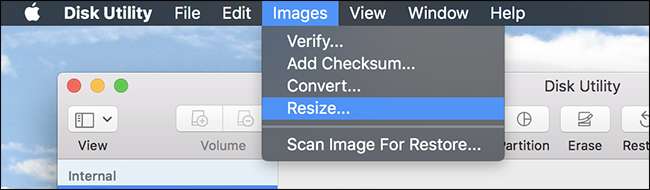
Sua senha de criptografia será solicitada.
Observe que você não poderá redimensionar a imagem do disco se ela estiver montada no momento. Se o botão Redimensionar imagem estiver esmaecido, basta clicar no botão Ejetar na janela do Utilitário de disco e tentar novamente.
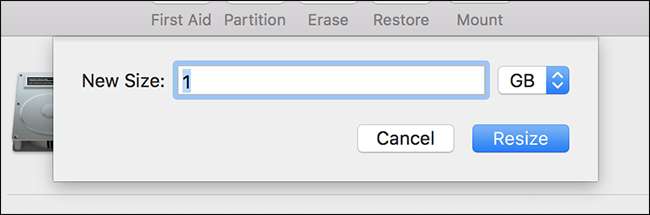
Agora você pode fazer o que quiser com seu arquivo .dmg criptografado. Mantenha-o em seu disco rígido, copie-o para uma unidade USB ou até mesmo armazene-o online usando um serviço de armazenamento de arquivos em nuvem como o Dropbox. As pessoas não poderão acessar seu conteúdo a menos que tenham a senha que você forneceu. Você pode montar o arquivo criptografado em qualquer Mac, desde que tenha a senha.